Sie können einer vorhandenen App mit einem View-basierten Design eine auf Compose basierende Benutzeroberfläche hinzufügen.
Wenn Sie einen neuen, vollständig auf Compose basierenden Bildschirm erstellen möchten, rufen Sie in Ihrer Aktivität die Methode „setContent()“ auf und übergeben Sie beliebige zusammensetzbare Funktionen.
class ExampleActivity : ComponentActivity() { override fun onCreate(savedInstanceState: Bundle?) { super.onCreate(savedInstanceState) setContent { // In here, we can call composables! MaterialTheme { Greeting(name = "compose") } } } } @Composable fun Greeting(name: String) { Text(text = "Hello $name!") }
Dieser Code sieht genauso aus wie in einer reinen Compose-App.
ViewCompositionStrategy für ComposeView
ViewCompositionStrategy
definiert, wann die Komposition verworfen werden soll. Standardmäßig
(ViewCompositionStrategy.Default)
wird die Komposition verworfen, wenn das zugrunde liegende
ComposeView
vom Fenster getrennt wird, es sei denn, es ist Teil eines Pooling-Containers wie
RecyclerView. In einer reinen Compose-App mit nur einer Activity ist dieses Standardverhalten erwünscht. Wenn Sie Compose jedoch inkrementell in Ihre Codebasis einfügen, kann es in einigen Szenarien zu einem Verlust des Status kommen.
Rufen Sie die Methode setViewCompositionStrategy() auf und geben Sie eine andere Strategie an, um die ViewCompositionStrategy zu ändern.
In der folgenden Tabelle sind die verschiedenen Szenarien zusammengefasst, in denen Sie ViewCompositionStrategy verwenden können:
ViewCompositionStrategy |
Beschreibung und Interop-Szenario |
|---|---|
DisposeOnDetachedFromWindow |
Die Komposition wird verworfen, wenn das zugrunde liegende ComposeView vom Fenster getrennt wird. Wurde inzwischen durch DisposeOnDetachedFromWindowOrReleasedFromPool ersetzt.Interop-Szenario: * ComposeView als das einzige Element in der View-Hierarchie ist oder im Kontext eines gemischten View-/Compose-Bildschirms (nicht in einem Fragment). |
DisposeOnDetachedFromWindowOrReleasedFromPool (Standard) |
Ähnlich wie bei DisposeOnDetachedFromWindow, wenn sich die Komposition nicht in einem Pooling-Container wie einem RecyclerView befindet. Wenn es sich in einem Pooling-Container befindet, wird es verworfen, wenn sich entweder der Pooling-Container selbst vom Fenster löst oder wenn das Element verworfen wird (d. h. wenn der Pool voll ist).Interop-Szenario: * ComposeView als das einzige Element in der View-Hierarchie oder im Kontext eines gemischten View-/Compose-Bildschirms (nicht in einem Fragment).* ComposeView als Element in einem Pooling-Container wie RecyclerView. |
DisposeOnLifecycleDestroyed |
Die Komposition wird verworfen, wenn das bereitgestellte Lifecycle zerstört wird.Interop-Szenario * ComposeView in der Fragment-View. |
DisposeOnViewTreeLifecycleDestroyed |
Die Komposition wird verworfen, wenn die Lifecycle, die der von ViewTreeLifecycleOwner.get des nächsten Fensters zurückgegebenen LifecycleOwner gehört, an das die View angehängt ist, zerstört wird.Interop-Szenario: * ComposeView in der Fragment-View.* ComposeView in einer View, in der der Lebenszyklus noch nicht bekannt ist. |
ComposeView in Fragmenten
Wenn Sie Compose-UI-Inhalte in ein Fragment oder ein vorhandenes View-Layout einfügen möchten,
verwenden Sie ComposeView
und rufen Sie die Methode
setContent()
auf. ComposeView ist ein Android-View.
Sie können das ComposeView wie jedes andere View in Ihr XML-Layout einfügen:
<LinearLayout xmlns:android="http://schemas.android.com/apk/res/android" android:orientation="vertical" android:layout_width="match_parent" android:layout_height="match_parent"> <TextView android:id="@+id/text" android:layout_width="wrap_content" android:layout_height="wrap_content" /> <androidx.compose.ui.platform.ComposeView android:id="@+id/compose_view" android:layout_width="match_parent" android:layout_height="match_parent" /> </LinearLayout>
Im Kotlin-Quellcode wird das Layout aus der in XML definierten Layout-Ressource aufgebläht. Rufen Sie dann die
ComposeView mit der XML-ID ab, legen Sie eine Kompositionsstrategie fest, die am besten für
den Host „View“ geeignet ist, und rufen Sie setContent() auf, um Compose zu verwenden.
class ExampleFragmentXml : Fragment() { override fun onCreateView( inflater: LayoutInflater, container: ViewGroup?, savedInstanceState: Bundle? ): View { val view = inflater.inflate(R.layout.fragment_example, container, false) val composeView = view.findViewById<ComposeView>(R.id.compose_view) composeView.apply { // Dispose of the Composition when the view's LifecycleOwner // is destroyed setViewCompositionStrategy(ViewCompositionStrategy.DisposeOnViewTreeLifecycleDestroyed) setContent { // In Compose world MaterialTheme { Text("Hello Compose!") } } } return view } }
Alternativ können Sie auch die Ansichtsbindung verwenden, um Referenzen auf die
ComposeView zu erhalten. Dazu müssen Sie auf die generierte Bindungsklasse für Ihre XML-Layoutdatei verweisen:
class ExampleFragment : Fragment() { private var _binding: FragmentExampleBinding? = null // This property is only valid between onCreateView and onDestroyView. private val binding get() = _binding!! override fun onCreateView( inflater: LayoutInflater, container: ViewGroup?, savedInstanceState: Bundle? ): View { _binding = FragmentExampleBinding.inflate(inflater, container, false) val view = binding.root binding.composeView.apply { // Dispose of the Composition when the view's LifecycleOwner // is destroyed setViewCompositionStrategy(ViewCompositionStrategy.DisposeOnViewTreeLifecycleDestroyed) setContent { // In Compose world MaterialTheme { Text("Hello Compose!") } } } return view } override fun onDestroyView() { super.onDestroyView() _binding = null } }
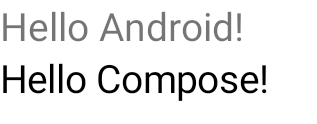
Abbildung 1: Hier sehen Sie die Ausgabe des Codes, mit dem Compose-Elemente in eine View-UI-Hierarchie eingefügt werden. Der Text „Hello Android!“ wird von einem TextView-Widget angezeigt. Der Text „Hello Compose!“ wird von einem Compose-Textelement angezeigt.
Sie können auch ein ComposeView direkt in ein Fragment einfügen, wenn Ihr Vollbild mit Compose erstellt wurde. So können Sie die Verwendung einer XML-Layoutdatei vollständig vermeiden.
class ExampleFragmentNoXml : Fragment() { override fun onCreateView( inflater: LayoutInflater, container: ViewGroup?, savedInstanceState: Bundle? ): View { return ComposeView(requireContext()).apply { // Dispose of the Composition when the view's LifecycleOwner // is destroyed setViewCompositionStrategy(ViewCompositionStrategy.DisposeOnViewTreeLifecycleDestroyed) setContent { MaterialTheme { // In Compose world Text("Hello Compose!") } } } } }
Mehrere ComposeView-Instanzen im selben Layout
Wenn im selben Layout mehrere ComposeView-Elemente vorhanden sind, muss jedes eine eindeutige ID haben, damit savedInstanceState funktioniert.
class ExampleFragmentMultipleComposeView : Fragment() { override fun onCreateView( inflater: LayoutInflater, container: ViewGroup?, savedInstanceState: Bundle? ): View = LinearLayout(requireContext()).apply { addView( ComposeView(requireContext()).apply { setViewCompositionStrategy( ViewCompositionStrategy.DisposeOnViewTreeLifecycleDestroyed ) id = R.id.compose_view_x // ... } ) addView(TextView(requireContext())) addView( ComposeView(requireContext()).apply { setViewCompositionStrategy( ViewCompositionStrategy.DisposeOnViewTreeLifecycleDestroyed ) id = R.id.compose_view_y // ... } ) } }
Die ComposeView-IDs sind in der Datei „res/values/ids.xml“ definiert:
<resources> <item name="compose_view_x" type="id" /> <item name="compose_view_y" type="id" /> </resources>
Composables im Layout Editor in der Vorschau ansehen
Sie können sich auch eine Vorschau von Composables im Layout Editor für Ihr XML-Layout mit einem ComposeView ansehen. So können Sie sehen, wie Ihre Composables in einem Layout mit gemischten Views und Compose-Elementen aussehen.
Angenommen, Sie möchten das folgende Composable im Layout Editor anzeigen. Mit @Preview annotierte Composables eignen sich gut für die Vorschau im Layout Editor.
@Preview @Composable fun GreetingPreview() { Greeting(name = "Android") }
Um dieses Composable anzuzeigen, verwenden Sie das Attribut „tools:composableName“ und legen Sie seinen Wert auf den vollständig qualifizierten Namen des Composables fest, das im Layout in der Vorschau angezeigt werden soll.
<LinearLayout xmlns:android="http://schemas.android.com/apk/res/android" xmlns:tools="http://schemas.android.com/tools" android:orientation="vertical" android:layout_width="match_parent" android:layout_height="match_parent"> <androidx.compose.ui.platform.ComposeView android:id="@+id/my_compose_view" tools:composableName="com.example.compose.snippets.interop.InteroperabilityAPIsSnippetsKt.GreetingPreview" android:layout_height="match_parent" android:layout_width="match_parent"/> </LinearLayout>
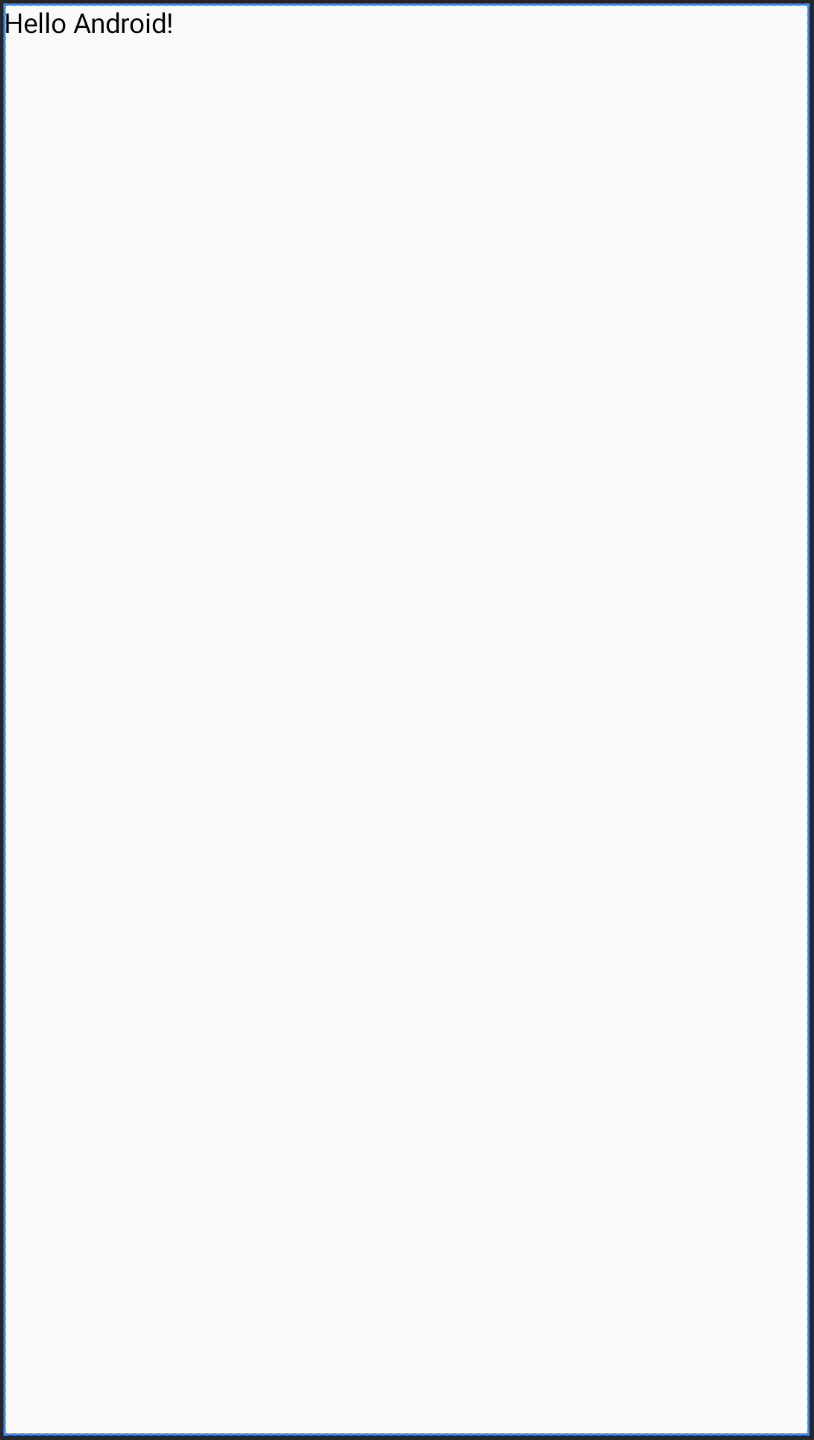
Nächste Schritte
Da Sie nun die Interoperabilitäts-APIs kennengelernt haben, mit denen Sie Compose in Views verwenden, können Sie sich damit vertraut machen, wie Sie Views in Compose verwenden.
Empfehlungen für Sie
- Hinweis: Linktext wird angezeigt, wenn JavaScript deaktiviert ist.
- Weitere Überlegungen
- Migrationsstrategie {:#migration-strategy}
- Leistung von „Compose“ und „View“ vergleichen

